*Este artículo contiene material promocional.
Resumen de cómo ajustar el volumen en Filmora 13 (Fimora 13).
En este artículo.Filmora13.Esta sección explica cómo ajustar el volumen con el
Filmoracon el fin deTiene una garantía de devolución del dinero de 30 días a partir de la compra.por lo que es una prueba sin riesgo.
Si pruebas Filmora y no te gusta, puedes obtener un reembolso completo simplemente enviando un "Por favor, reembolso" a través del formulario de contacto de la página web oficial.
Filmoratambién ofrece campañas de descuentos de vez en cuando.Para obtener información actualizada sobre los descuentos, visitePor favor, compruebe desde los siguientes enlaces.
↓flecha (marca o símbolo)
Haga clic aquí para acceder al sitio web oficial de Filmora.
*Ahora con una garantía de devolución del dinero de 30 días.
Filmora13(フィモーラ13)の動画音量調整はどんな時に必要?
Filmora13(フィモーラ13)のfunción de control de tonose utiliza para ajustar el volumen general cuando el balance de volumen entre el vídeo y el audio es diferente.
El ajuste de volumen es necesario en los siguientes casos.
- Si quieres ajustar el volumen general
- Si se cambia el entorno de grabación y se utiliza un nuevo micrófono.
- Para corregir las discrepancias de volumen cuando se graba con varias cámaras y micrófonos.
↓flecha (marca o símbolo)
Haga clic aquí para acceder al sitio web oficial de Filmora.
*Ahora con una garantía de devolución del dinero de 30 días.
Filmora13(フィモーラ13)で音量を調整する方法
Filmora permite ajustar el volumen de dos maneras.
- Ajusta el volumen de vídeo y audio en los cortes.
- Ajusta el volumen de cada pista y de todo el vídeo a la vez.
Esto se explica a su vez.
Cómo ajustar el volumen de vídeo y audio en los cortes.
Se trata de un método para ajustar el volumen del audio, como el vídeo, la música de fondo, los efectos de sonido, etc., en unidades de corte.
Haga clic con el botón derecho del ratón sobre un corte en la vista inferior de la línea de tiempo.
Haga clic con el botón derecho del ratón sobre el corte en la vista inferior de la línea de tiempo.
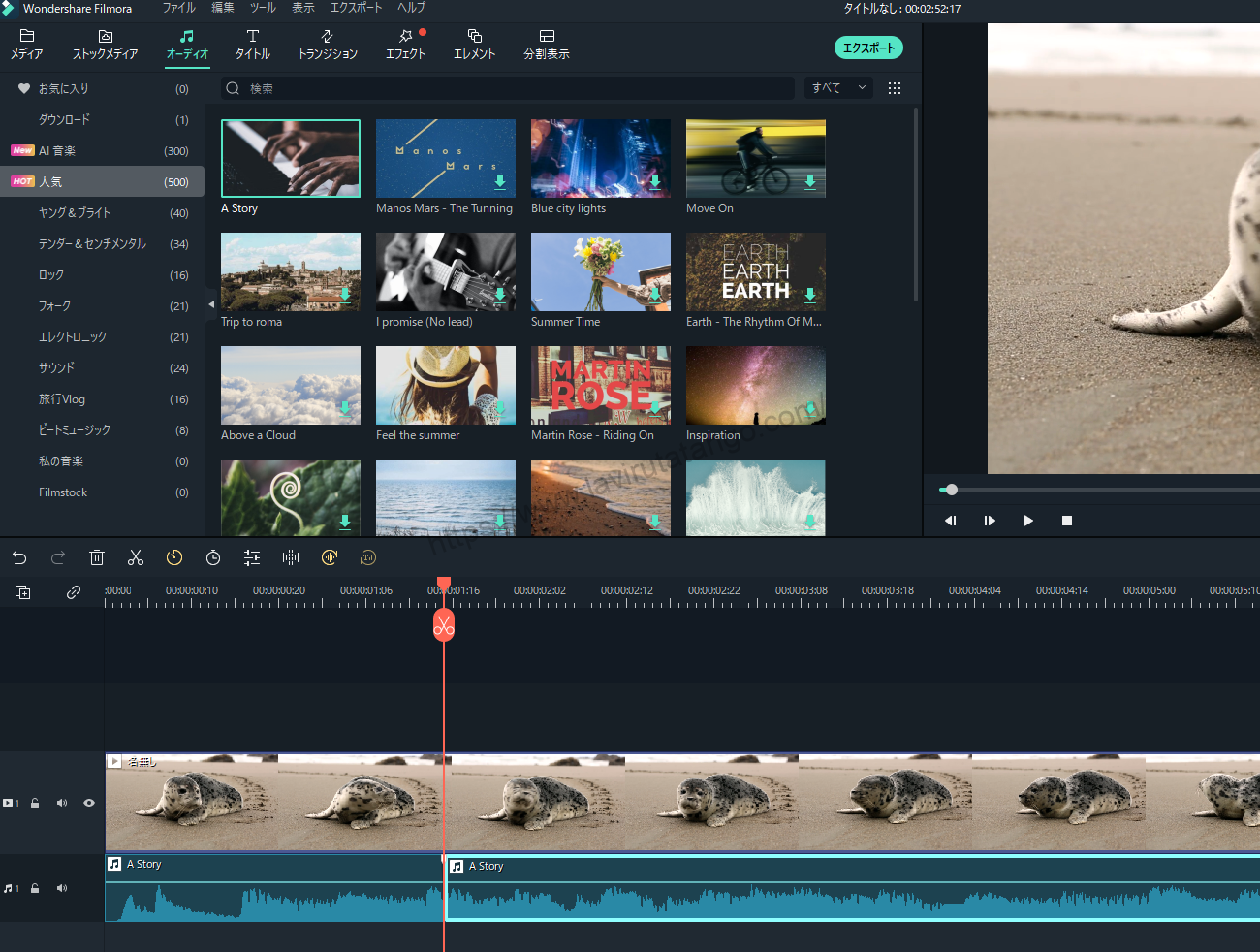
Haga clic con el botón derecho del ratón sobre el corte en la vista inferior de la línea de tiempo y seleccione [Ajustar audio].
Haga clic con el botón derecho en el corte en la vista inferior de la línea de tiempo y seleccione Ajustar audio.

Pantalla de audio
Aparecerá una pantalla para ajustar el audio, y podrás ajustar el volumen moviendo el mando blanco de la izquierda hacia arriba o hacia abajo.

Cuando la configuración del volumen esté completa, haga clic en [Aceptar].
Cuando la configuración del volumen esté completa, haga clic en Aceptar.

Cómo ajustar el volumen de las pistas individuales y de todo el vídeo a la vez.
Haga clic en el símbolo [Mezclador de audio] en la parte derecha de la vista de la línea de tiempo.
Haga clic en el símbolo del mezclador de audio en la parte derecha de la vista de la línea de tiempo.

Pantalla del mezclador de audio

Puedes ajustar el volumen de cada pista a la izquierda y de todo el vídeo a la derecha [Master].
La vista de la línea de tiempo de la imagen tiene dos pistas: una de vídeo y otra de audio.
Por lo tanto, el mezclador de audio también muestra [Video 1] y [Audio 1].
Cuando la configuración del volumen esté completa, haga clic en [Aceptar].
Cuando la configuración del volumen esté completa, haga clic en Aceptar.

Ajustando cada uno de ellos, se puede ajustar el volumen de toda la pista a la vez.
↓flecha (marca o símbolo)
Haga clic aquí para acceder al sitio web oficial de Filmora.
*Ahora con una garantía de devolución del dinero de 30 días.
resumen
この記事では、Filmora13(フィモーラ13)で音量を調整する方法について解説しました。
Filmoracon el fin deTiene una garantía de devolución del dinero de 30 días a partir de la compra.por lo que es una prueba sin riesgo.
Si pruebas Filmora y no te gusta, puedes obtener un reembolso completo simplemente enviando un "Por favor, reembolso" a través del formulario de contacto de la página web oficial.
Filmoratambién ofrece campañas de descuentos de vez en cuando.Para obtener información actualizada sobre los descuentos, visitePor favor, compruebe desde los siguientes enlaces.
↓flecha (marca o símbolo)
Haga clic aquí para acceder al sitio web oficial de Filmora.
*Ahora con una garantía de devolución del dinero de 30 días.